Wie man den Wi-Fi-Kanal des Routers ändert

- 2001
- 121
- Dario Hiebl
Wenn Sie mit einem schlechten drahtlosen Netzwerk, einem Wi-Fi-Rutschen, insbesondere mit intensivem Verkehr sowie anderen ähnlichen Problemen konfrontiert sind, ist es möglich, dass Kanalkanal-Wi-Fi in den Router-Einstellungen dazu beiträgt, dieses Problem zu lösen.
Wie Sie herausfinden, welche der Kanäle es besser auswählen und die kostenlose, die ich in zwei Artikeln geschrieben habe, auszuwählen und zu finden, wie man mit der Android-Anwendung kostenlose Kanäle findet, die Suche nach kostenlosen Wi-Fi-Kanälen in Insider (Programm für PC). In dieser Anweisung werde ich beschreiben, wie man den Kanal am Beispiel der beliebten Router verändert: ASUS, D-Link und TP-Link.
Kanalwechsel ist gerecht
Alles, was benötigt wird, um den Kanal des Routers zu ändern, ist, zur Webschnittstelle der Einstellungen zu gehen, die Seite der Wi-Fi-Haupteinstellungen zu öffnen und auf das Element „Kanal“ zu achten, dann den richtigen Wert festzulegen und nicht zu verwalten Einstellungen. Ich stelle fest, dass beim Ändern der drahtlosen Netzwerkeinstellungen, wenn Sie über Wi-Fi verbunden sind, die Verbindung für kurze Zeit brechen wird.
In dem Artikel können Sie in dem Artikel, wie man in die Router -Einstellungen geht.
So ändern Sie den Kanal auf dem Router D-Link DIR-300, 615, 620 und anderen
Um die Einstellungen für D-Link-Router einzugeben, geben Sie die Adresse 192 in die Adresszeile ein.168.0.1 und auf Anfrage des Anmeldung und des Kennworts eingeben, admin und admin eingeben (wenn Sie das Passwort für die Eingabe nicht geändert haben). Informationen zu Standardparametern für die Eingabe der Einstellungen finden Sie auf dem Aufkleber auf der Rückseite des Geräts (und nicht nur auf D-Link, sondern auch auf anderen Marken).

Die Webschnittstelle wird geöffnet und klicken.
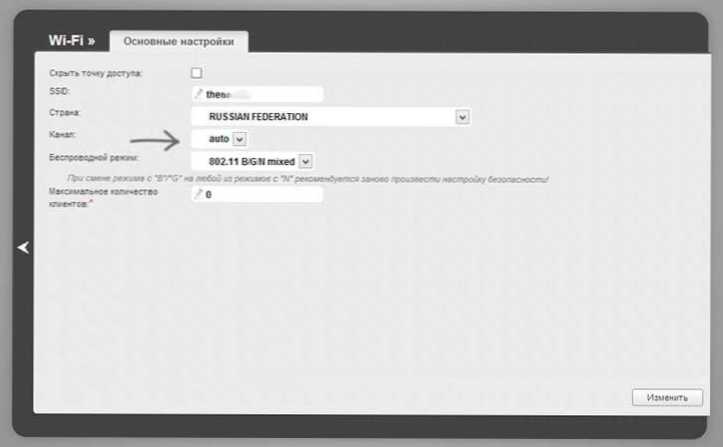
Klicken Sie im Feld "Kanal" den gewünschten Wert auf die Schaltfläche "Ändern". Danach wird die Verbindung mit dem Router wahrscheinlich vorübergehend explodieren. Wenn dies geschieht, gehen Sie erneut zu den Einstellungen und achten Sie auf den Indikator im oberen Teil der Seite. Speichern Sie ihn, um schließlich die vorgenommenen Änderungen zu speichern.
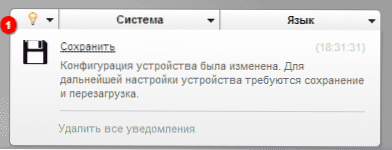
Channel Channel Asus Wi-Fir
Der Eingang zur Einstellungsschnittstelle für die meisten Router ASUS (RT-G32, RT-N10, RT-N12) wird 192 durchgeführt.168.1.1, Standard -Login und Passwort - Admin (aber trotzdem ist es besser, mit dem Aufkleber zu schummeln, der sich hinter dem Router befindet). Nach dem Eingang sehen Sie eine der Schnittstellenoptionen, die im Bild unten dargestellt werden.
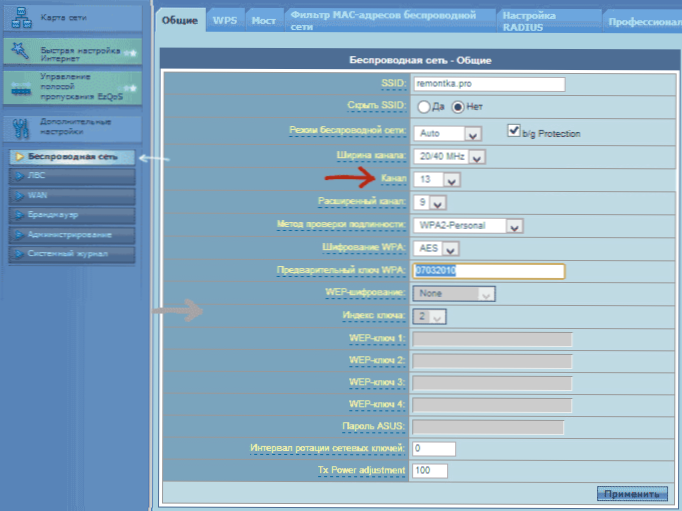
Ändern des Wi-Fi-Asus-Kanals auf der alten Firmware
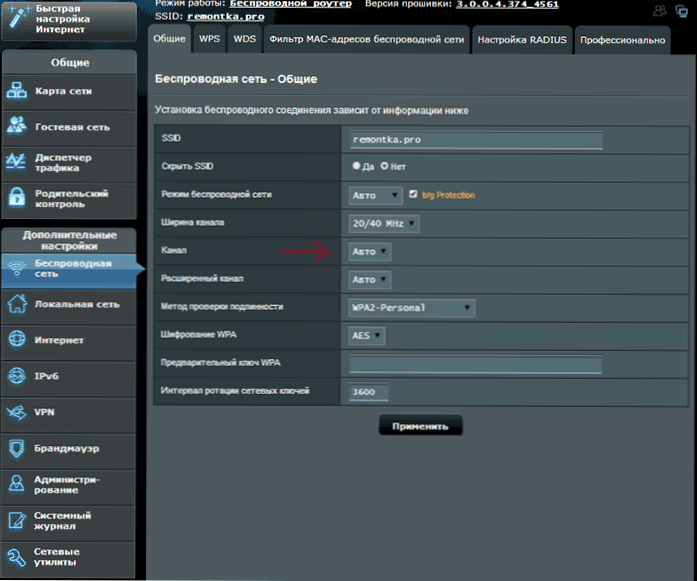
So ändern Sie den Kanal auf der neuen ASUS -Firmware
Öffnen Sie in beiden Fällen auf der angezeigten Seite das Menüelement „Wireless Network“, legen Sie die gewünschte Kanalnummer fest und klicken Sie auf "Bewerben" - dies ist genug.
Ändern Sie den Kanal in TP-Link

Um den Wi-Fi-Kanal im TP-Link-Router zu ändern, gehen Sie auch zu den Einstellungen: Normalerweise ist dies die Adresse 192.168.0.1 und Login und Passwort - Administrator. Diese Informationen können auf dem Aufkleber des Routers selbst angezeigt werden. Bitte beachten Sie, dass dort, wenn das Internet angeschlossen ist.NET funktioniert möglicherweise nicht, verwenden Sie aus Zahlen.
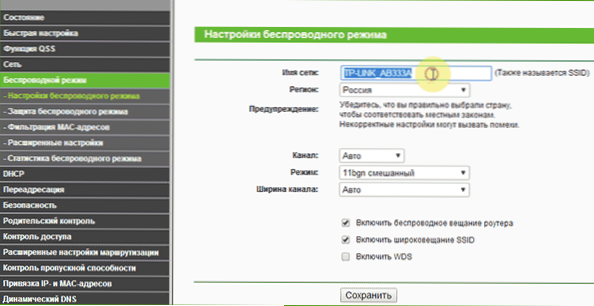
Wählen Sie im Menü der Router -Schnittstelle den "drahtlosen Modus" - "Einstellungen des drahtlosen Bezirks" aus. Auf der angezeigten Seite sehen Sie die Haupteinstellungen des drahtlosen Netzwerks, auch hier können Sie einen kostenlosen Kanal für Ihr Netzwerk auswählen. Vergessen Sie nicht, die Einstellungen zu speichern.
Auf Geräten anderer Marken ist alles völlig ähnlich: Gehen Sie einfach in das Administratorfeld und gehen.
- « Wi-Fi-Netzwerkcomputer oder Ad-hoc in Windows 10 und Windows 8
- So empfangen Sie weiterhin Windows XP -Updates »

